La création de vos tarifs est la troisième grande étape de la configuration de vos ateliers, nous vous invitons donc à la réaliser avant le paramétrage de tous vos cours.
Tuto vidéo
Structurer ma grille tarifaire
Avant de créer votre premier tarif, nous vous invitons à réfléchir précisément en amont à toutes les modalités tarifaires que vous souhaitez proposer pour vos ateliers. Pour chaque atelier, préparez des réponses précises sur les questions suivantes :
- Est-ce que je propose un ou plusieurs prix ? Si oui, je devrai créer un tarif pour chaque prix.
- Pour un même cours, est-ce que je propose plusieurs prix en fonction du nombre d’heures de cours acheté?
- Si je propose plusieurs prix, est-ce que certains prix sont réservés à une liste d’élèves spécifiquement ? Si oui, une fois vos tarifs créés, rendez-vous plus bas dans cette page à la section → Restriction.
- Quelles sont les modalités de mes tarifs : Paiement à la commande ? En 2 fois? 3 fois ? Avec quelles échéances de prélèvement ? Pas de paiement en ligne ?
Créer mon premier tarif
La création des tarifs se fait depuis l’onglet 3 – Tarifs accessible dans le menu Paramétrage. Une fois dans l’outil, cliquez sur le bouton bleu + Ajouter un tarif.
L’écran de création d’un nouveau tarif se présente comme ceci :
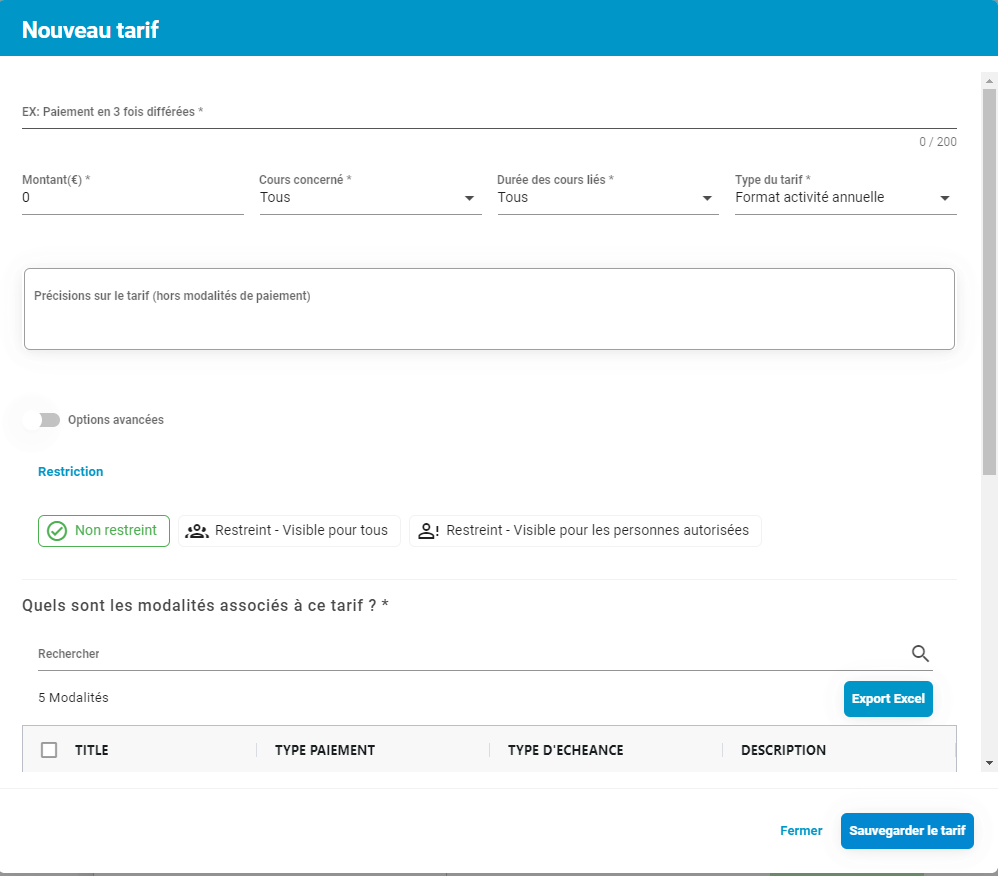
Nom du tarif
Voici des exemples de noms de tarifs :
Vous proposez un tarif annuel de 300 € avec une durée de 1h, vous pouvez le nommer ainsi: Je prends ce cours 1h
Vous proposez un tarif annuel de 330 euros avec une durée de 1h30, vous pouvez le nommer ainsi : Je prends ce cours 1h30
Si vous proposez des tarifs dégressifs, vous pouvez le nommer ainsi, et ainsi de suite : J’ai déjà pris 1h, je prends ce cours de 1h
Montant
Il s’agit du tarif que vous souhaitez afficher à l’élève, quel que soit le mode de paiement. Si vous proposez une adhésion, ce montant ne doit pas inclure cette adhésion.
Cours concerné
Par défaut, laissez la valeur de ce champ sur « Tous ». Ne modifiez ce champ que si vous proposez des tarifs dégressifs en fonction du nombre de cours réservés par élève.
Exemple : Vous proposez un tarif standard pour un cours de danse Adulte à 300 € et si un élève prend un second cours, ce second cours est proposé à 250 € au lieu de 300 €. Dans ce cas :
- Créez le 1er tarif, à 300 €, en indiquant qu’il concerne le « 1er cours »
- Créez le 2nd tarif, à 250 €, en indiquant qu’il concerne le « 2ème cours »
Durée des cours liés
Par défaut, la valeur de ce champ est sur « Tous ». Si vos tarifs sont différents en fonction de la durée de vos cours, vous pouvez ici renseigner la durée des cours liés à ce tarif.
Précisions sur le tarif
Vous avez ici la possibilité d’apporter quelques informations en plus sur le tarif que vous créez.
Type du tarif
Le type de tarif renseigne à quel type de produit ce tarif doit être associé. Est-ce ce tarif est pour une adhésion, un stage, un Epass…
Paramétrer les dates de vente (Options avancées)
Cette option répond à des demandes bien spécifiques, comme par exemple :
- Si vous souhaitez ouvrir le tarif à la vente entre deux dates et heures très précises.
- Si votre tarif permet de réserver d’un coup pour un groupe de personnes (tarif duo, trio, …). Dans ce cas, indiquez le Nombre de places décrémenté par tarif réservé (de 1 à 4 max).
Si vous n’êtes dans aucun de ces cas, ne cochez pas les options avancées

Restriction
Cette option bloque l’inscription en ligne pour cet atelier, sauf pour les personnes que vous autorisez à s’inscrire depuis l’onglet Droits d’accès accessible depuis votre Tableau de bord.
Cette option est utile si vous avez déjà décidé de la liste d’élèves autorisés à s’inscrire à ce cours ou que vous organisez des auditions préalables avant de valider l’inscription des élèves.
Si vous souhaitez laisser vos tarifs ouverts à la réservation pour tous les internautes, laissez la sélection sur Non restreint.
Sinon:
- Sélectionnez Restreint – Visible pour tous si vous souhaitez que le cours soit visible par tous mais qu’ils doivent aire une demande d’accès au tarif.
- Sélectionnez Restreint – Visible pour les personnes autorisées, si vous souhaitez définir manuellement les personnes autorisés à accéder à ce tarif depuis l’onglet Droits d’accès.
Quels sont les modalités associés à ce tarif ?
C’est ici qu’il vous faut sélectionner la/les modalité(s) de paiement à associer. La sélection d’au moins une modalité est obligatoire pour la création d’un tarif. Pour cela, cochez tous les formats de vente que vous voulez associer :
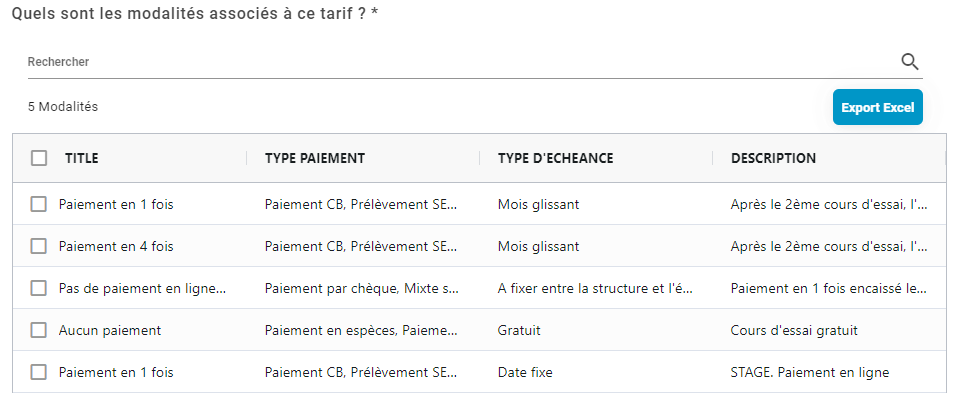
Associer mes tarifs à mes ateliers
Quels sont les formats associés à ce tarif ?
Vous avez deux options :
- Si vous avez déjà créé vos formats de vente, associez directement chaque tarif avec tous les formats de vente auxquels il doit être appliqué en sélectionnant tous les formats de vente que vous voulez associer :
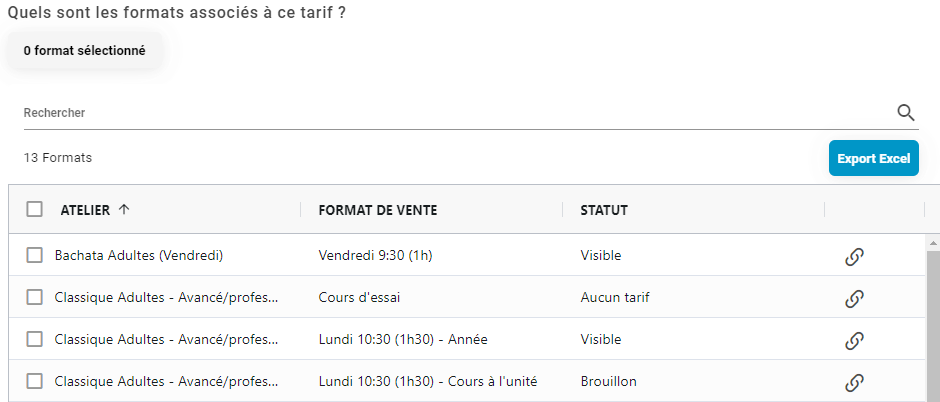
- Associer vos tarif à vos formats au moment de leur création
